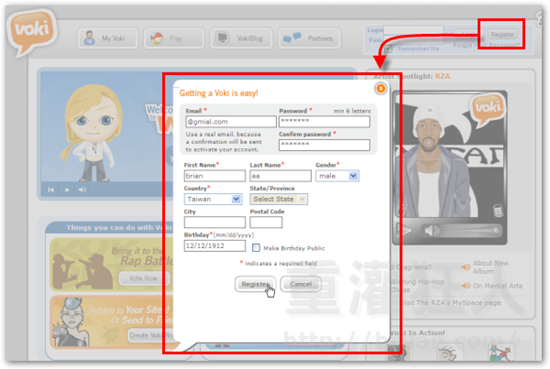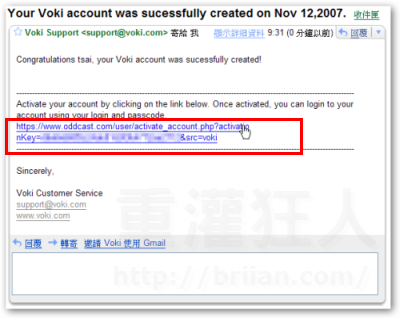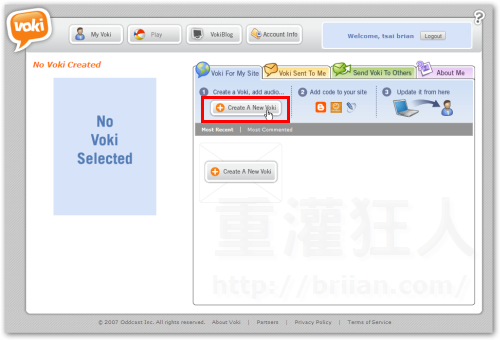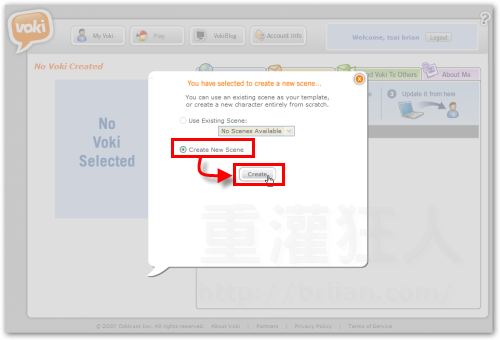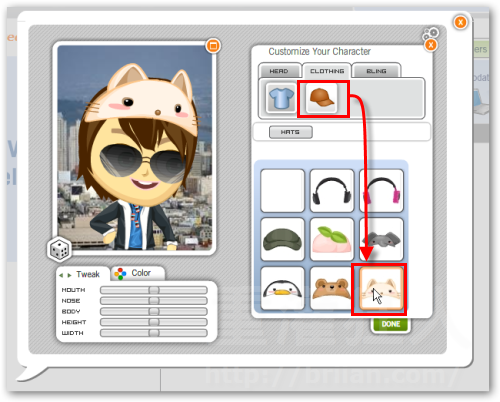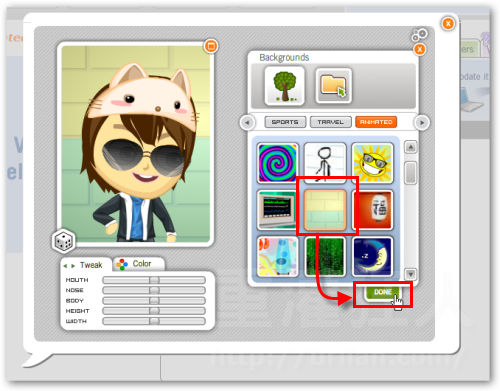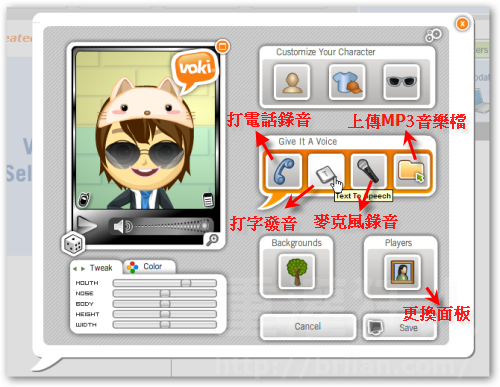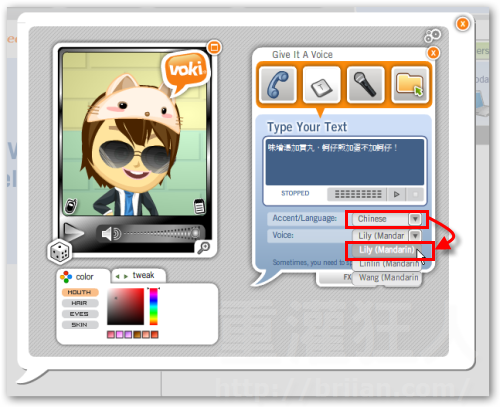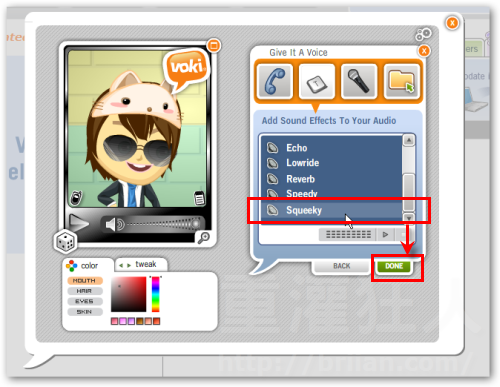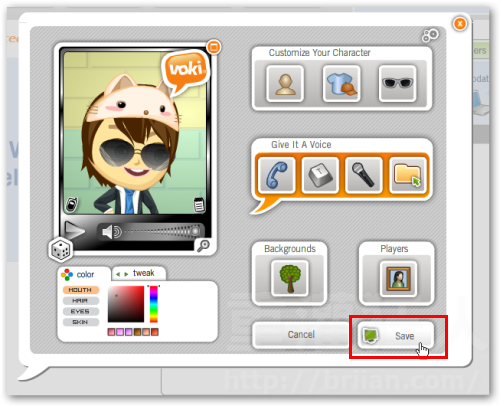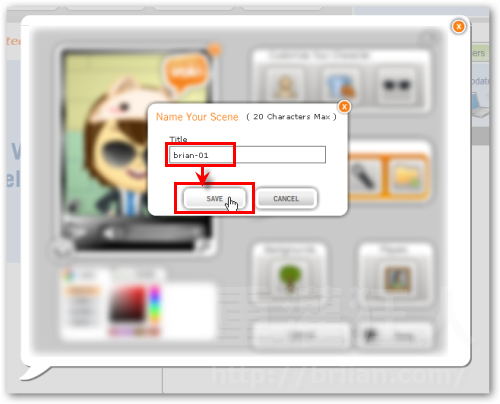有時候,如果有些話你不好意思跟對方說的時候,應該會很需要這個「Voki虛擬代言人」,這東西不但結合了最有趣好玩的虛擬形象、數位紙娃娃系統,可以換造型、換衣服、換背景、換首飾…等等,最好玩的是還可以在上面加上自己要講的話,把他放在你的BLOG或傳給你心愛的她/他,,
Voki這東西不只可以自己錄音,也可以你打字、他說話,而且還支援了中文、英文、日文、韓文、德文、法文、荷蘭...等14種語言,只要你把文字打出來,再選好語言,就可以直接幫你喊出你要講的話。而且還有男生、女生或其他音調的發音可選唷!
先看DEMO:
另外一個相當實用的功能是,我們可以在「Voki虛擬代言人」中上傳MP3…等格式的音樂檔,我們可以自己錄製一段音樂或RAP放上去,一定超酷的啦!
另外,還可以讀報、朗誦一長段的文章唷!所以這東西可以拿來做什麼呢?沒錯,就是拿來當作某個網站的語音導引或者真人講解的虛擬客服,聽起來很不錯吧?看一下下面的DEMO。
朗誦新聞報導的內容:
網站名稱: Voki
網站網址:http://www.voki.com/
本文篇章:
本文共分以下4個段落,可以跳著看。
一、註冊Voki帳號並登入網站
二、創建新的「Voki娃娃」
三、錄音、打字發音或上傳MP3音樂檔
四、將 Voki娃娃放到你的網站或部落格中
一、註冊Voki帳號並登入網站
第1步 首先,開啟Voki的網站,然後在網站右上角的〔Register〕按鈕上按一下,準備註冊一個新帳號。出現註冊表單後,請依序填寫表單中有有標紅色「*」符號的欄位,除了「Email」跟「Password」等三個欄位必須確實填寫你的Email信箱並設定你的密碼之外,其他欄位可以亂填,最後再按一下下面的〔Register〕按鈕完成註冊。
第2步 接著請去收Email,Voki網站會寄出一封確認信,開啟該信件,並點選信件中的啟動連結,啟用你的Voki帳號。接著請依照指示啟用、登入你的Voki帳號。
本文篇章:
本文共分以下4個段落,可以跳著看。
一、註冊Voki帳號並登入網站
二、創建新的「Voki娃娃」
三、錄音、打字發音或上傳MP3音樂檔
四、將 Voki娃娃放到你的網站或部落格中
二、創建新的「Voki娃娃」
第1步 登入網站之後,你可以按一下網站左上方的〔My Voki〕按鈕,此時因為你都還沒創建自己的Voki娃娃,所以頁面中都是空白的。你可以按一下〔Create A New Voki〕按鈕,建立自己的Voki娃娃。
第2步 接著會跳出一個對話方塊問你是否要套用原有的Voki娃娃版型,因為沒設定過沒得套用,所以請點選「Create New Scene」,再按一下〔Create〕按鈕。
第3步 接著我們便可開啟「Voki娃娃」的設定頁面,左邊是Voki娃娃目前的樣貌,我們可以在圖片下方的「color」跟「tweak」調整你的喜歡的顏色、嘴吧大小、體型與各種細節。如果你想更換娃娃的樣式或衣服、首飾…等等項目的話,可以按一下上方的「Choose Your Character」人形按鈕。
第4步 裡面可以設定髮型、嘴形、帽子、法飾、衣服…等等樣貌,如果你不想當人,還可以當熊、松鼠、無尾熊、鯨魚、豬頭、貓咪或狗狗…等,真的應有盡有啊!
[gads]
第5步 另外,我們也可以換「Backgrounds」,找一個你喜歡的背景,也可換播放器,都可以直接再頁面中即時更歡、套用。全部設定好之後,再按一下右下角的〔DONE〕即可。
本文篇章:
本文共分以下4個段落,可以跳著看。
一、註冊Voki帳號並登入網站
二、創建新的「Voki娃娃」
三、錄音、打字發音或上傳MP3音樂檔
四、將 Voki娃娃放到你的網站或部落格中
三、錄音、打字發音或上傳MP3音樂檔
第1步 設定好之後,回到「Voki娃娃」的設定頁面,我們可以在中間的「Give It A Voice」中選擇你要輸入聲音的方式。目前有打電話錄音(美國適合)、打字發音、麥克風錄音(自己講)跟上傳MP3音樂檔。我們可以依照實際需要,用各種不同方式來幫你的「Voki娃娃」配上背景音樂或說話聲音。
第2步 如圖,如果你選擇「Text To Speech」打字錄音這項目的話,我們可以直接在方框中輸入你要講的話,當然是輸入中文字囉,然後下面的「Accent/Language」選擇「Chinese」,「Voice」的部份你可以選擇不同人的發音,目前有兩個女生莉莉跟鈴鈴,還有一個老王。打好字、選好語言之後,可以先按一下三角形按鈕,先發音看看。
如果你想加入其他語音特效,可以按一下〔FX〕按鈕,切換到語音特效頁面去設定。
第3步 如圖,上面有8種語音特效,不管是電話音效、迴音或變形金剛的特效,通通都有唷!設定好之後,再按一下〔DONE〕按鈕,回到「Voki娃娃」的設定頁面。
[gads]
第4步 如圖,當你全部設定好Voki娃娃的裝扮與聲音之後,必須按一下設定頁面右下角的〔Save〕按鈕,將剛剛做的設定全部儲存下來。注意!一定要按〔Save〕唷,不然剛剛弄老半天的Voki娃娃會消失唷。
第5步 輸入檔名後,再按一下〔SAVE〕即可存檔完成。檔名必須是英文或數字,不可輸入中文。
本文篇章:
本文共分以下4個段落,可以跳著看。
一、註冊Voki帳號並登入網站
二、創建新的「Voki娃娃」
三、錄音、打字發音或上傳MP3音樂檔
四、將 Voki娃娃放到你的網站或部落格中
四、將 Voki娃娃放到你的網站或部落格中
第1步 如圖,新增好你的Voki娃娃之後,我們可以在〔My Voki〕頁面中看到多出了一個Voki娃娃方框,按一下方框中的眼睛圖示,即可在左邊的視窗中預覽你的Voki娃娃。
如果你想把Voki娃娃嵌入到你的部落格或網站中,可以在「Embed in」中點選【Standard Web Page(Voki) 】選項,或其他相對應的部落格系統,然後再按一下〔Get Code〕按鈕,即可獲取Voki娃娃的嵌入程式碼。

第2步 如圖,請將程式碼複製下來,並將他貼到你的部落格文章中,或者直接嵌入到你的BLOG面板中也可以,這樣一來大家就都可以看到你的Voki娃娃囉。

[gads]
第3步 或者你也可以直接把做好的Voki娃娃Email給你的朋友,讓他連上來看看你要說的話。只不過他上面輸入的中文寄出去之後會變成亂碼就是了,你還是可以把網址複製出來,直接用MSN或即時通傳送Voki娃娃的播放網址也可以。
觀賞網址:按這裡
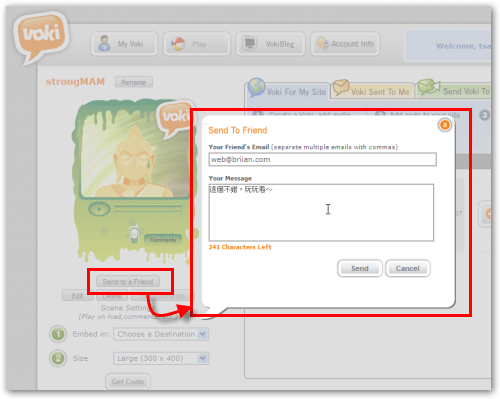
,本文篇章:
本文共分以下4個段落,可以跳著看。
一、註冊Voki帳號並登入網站
二、創建新的「Voki娃娃」
三、錄音、打字發音或上傳MP3音樂檔
四、將 Voki娃娃放到你的網站或部落格中